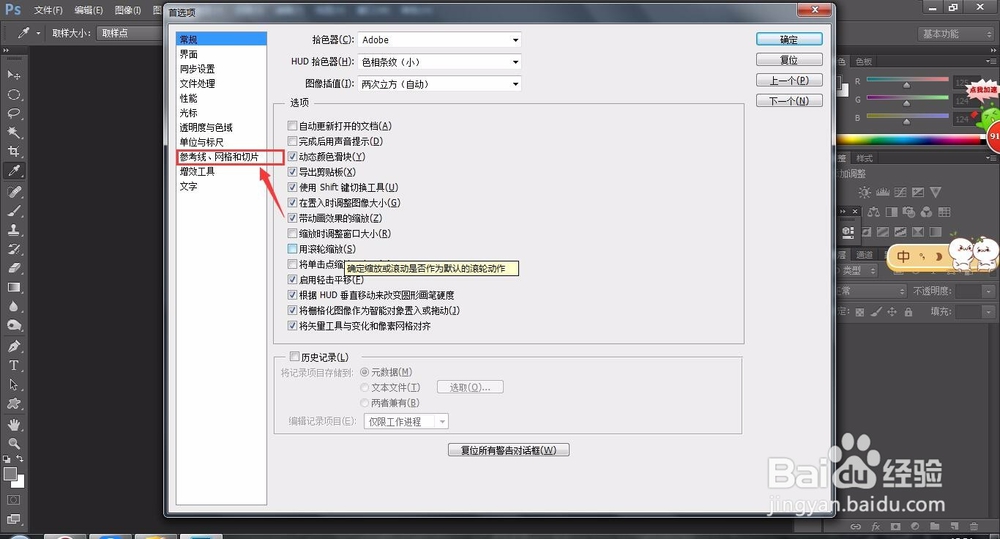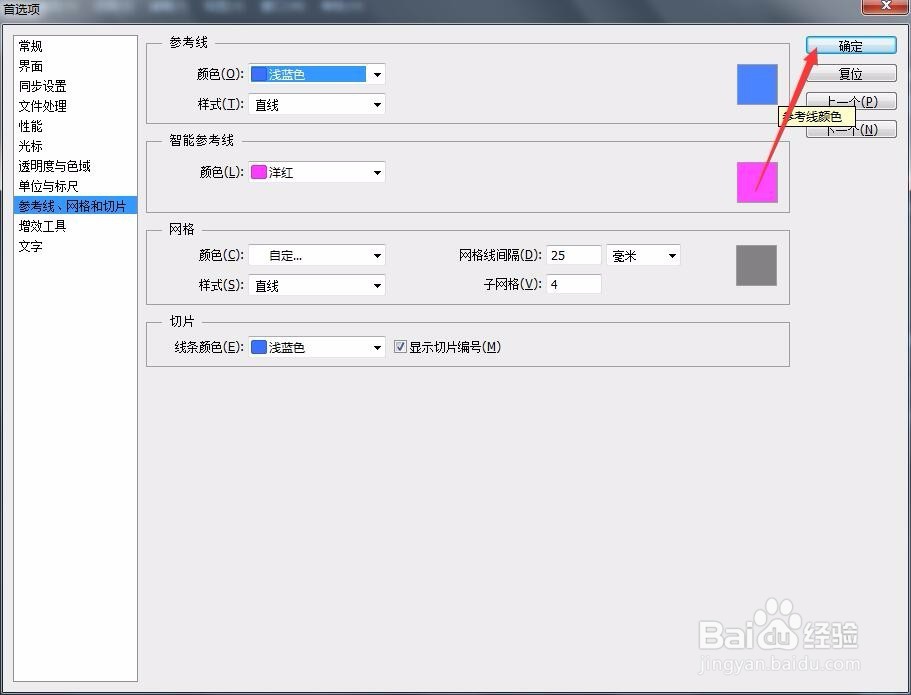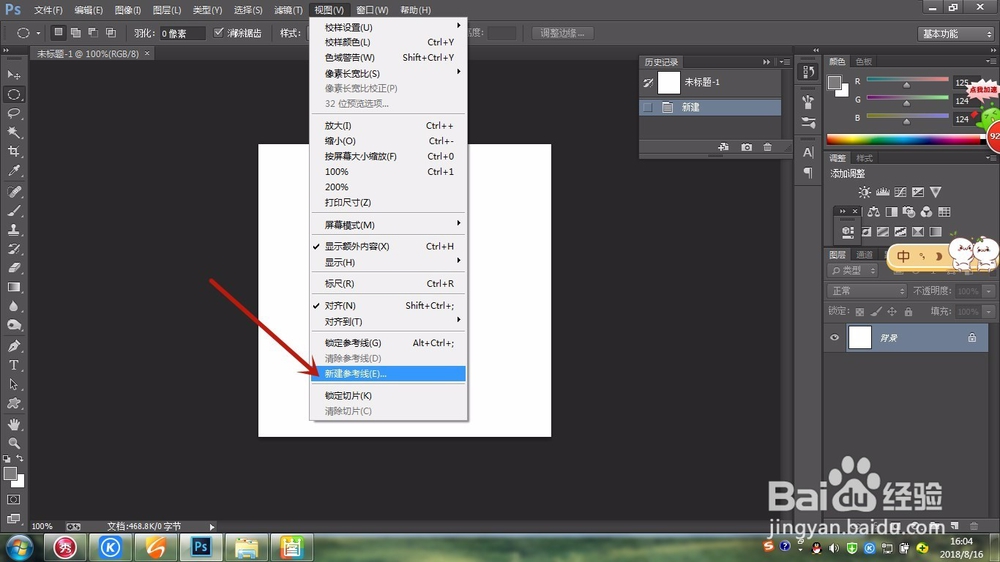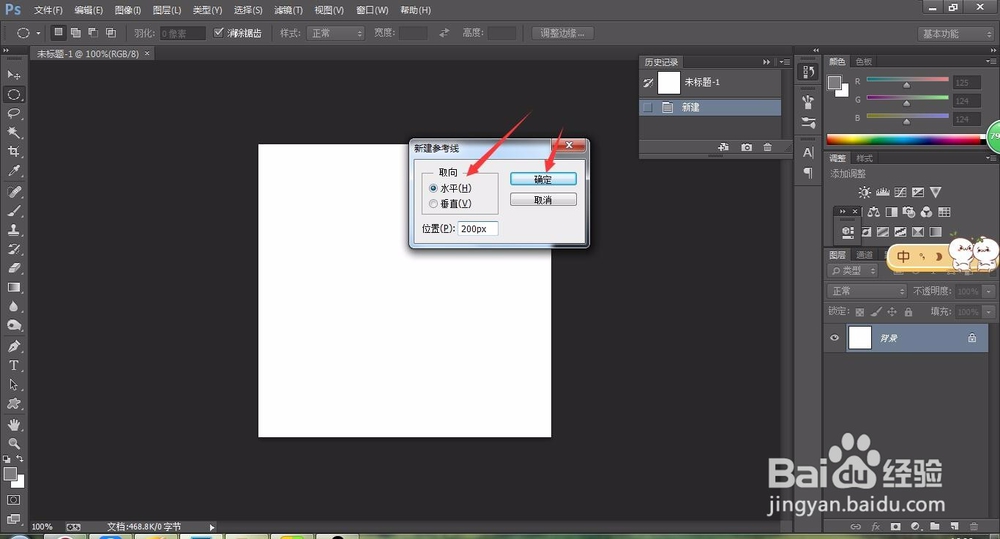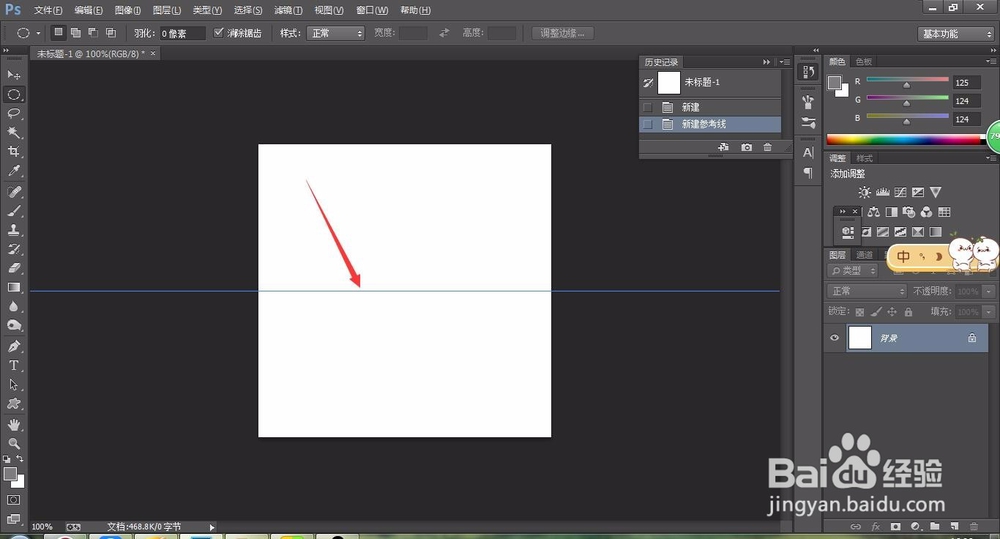Photoshop怎样设置新建参考线颜色
1、打开Photoshop软件,按Ctrl+K打开 “首选项”
2、在首选项里面点击一下“参考线、网格和切片”
3、在参考线的颜色里面选择一种新的颜色 如“浅蓝色”然后点击确定
4、按Ctrl+N新建一个文件,大小为“400px*400px”
5、在视图里面打开“新建参考线”
6、在水平面新建一个参考线大小为“200px”然后确定,如图所示就是修改之后参考线的颜色
声明:本网站引用、摘录或转载内容仅供网站访问者交流或参考,不代表本站立场,如存在版权或非法内容,请联系站长删除,联系邮箱:site.kefu@qq.com。
阅读量:92
阅读量:63
阅读量:29
阅读量:86
阅读量:86